Jouer à Minecraft gratuitement dans votre navigateur

Pourquoi jouer à Minecraft dans le navigateur
Minecraft est un jeu emblématique apprécié par des millions de personnes depuis 2009. En plus des versions pour consoles, PC et mobiles, il existe une option qui fonctionne directement dans un navigateur web. C’est pratique pour tester le jeu, retrouver une expérience nostalgique ou jouer rapidement sans installer de logiciel.
Visiter la version web est idéal si vous voulez :
- Tester Minecraft sans téléchargement.
- Partager une session de construction avec des amis en quelques clics.
- Recréer des souvenirs des premières versions Classic.
Note : le site officiel propose la version appelée “Play Minecraft Classic” qui reprend le gameplay créatif des débuts, sans toutes les fonctionnalités modernes.
Visitez le site officiel de Minecraft
Commencez par ouvrir le site officiel de Minecraft et cherchez l’option “Play Minecraft Classic”. Sur le site officiel, vous pouvez aussi acheter des licences complètes, mais pour jouer gratuitement, choisissez la version Classic.

Sélectionnez Minecraft Classic
Quand vous cliquez sur “Play Minecraft Classic”, la version historique se charge dans votre onglet. Cette édition reproduit le mode Créatif ancien : pas d’ennemis agressifs, pas de progression moderne, juste un monde de blocs et des outils de construction.
Avantages de Classic : simplicité, faible usage ressources, accès immédiat.
Limites de Classic : pas d’aventures modernes, pas d’évolutions récentes, sauvegardes limitées.
Commencez à construire
Après le chargement, vous trouverez une interface de construction et un terrain composé de blocs. Utilisez les outils du jeu pour bâtir des structures, expérimenter des idées et apprendre les mécaniques de base.
Conseil pratique : testez d’abord des constructions simples (murs, tours, ponts) pour vous habituer aux contrôles du navigateur.
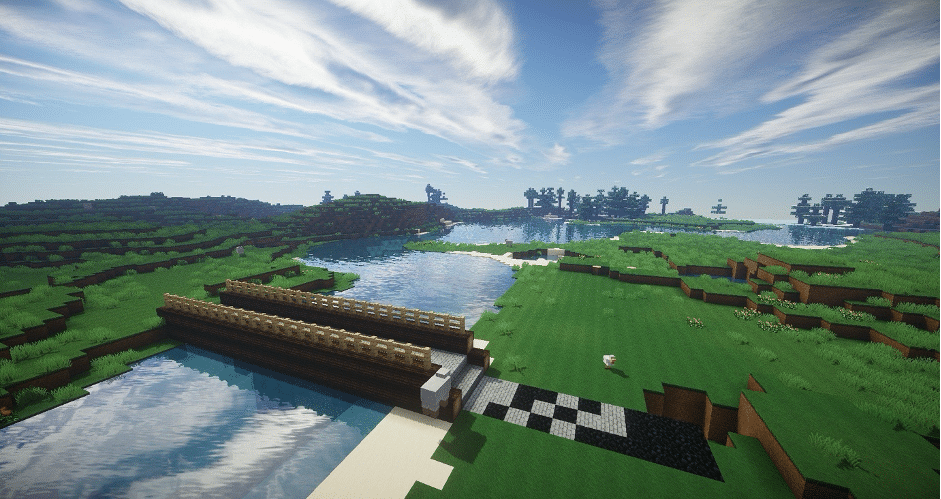
Invitez des amis
La version web facilite le jeu multijoueur. Le site génère généralement un lien que vous pouvez partager. Dès que vos amis cliquent, ils rejoignent votre monde et peuvent construire en même temps que vous.
Idées d’activités en groupe : concours de construction, projets collaboratifs, reconstitution d’édifices célèbres.
Protégez vos créations
La version Classic ne propose pas toujours des sauvegardes automatiques robustes. Pour conserver vos projets :
- Faites des captures d’écran de vos constructions.
- Enregistrez des vidéos courtes si vous voulez montrer une progression.
- Utilisez des extensions ou logiciels de capture si vous souhaitez archiver des sessions longues.
Important : gardez des copies locales de vos œuvres si elles ont une valeur sentimentale ou pédagogique.
Explorez vos options
En dehors du site officiel, il existe d’autres plateformes proposant des versions jouables de Minecraft dans le navigateur. Certaines sont des portages officiels, d’autres sont des adaptations non officielles ou modifiées. Elles peuvent offrir :
- des fonctionnalités supplémentaires ;
- des modes de jeu alternatifs ;
- ou des performances différentes selon le navigateur.
Vérifiez toujours la réputation du site avant d’entrer des données personnelles ou d’autoriser des téléchargements.
Comment jouer à Minecraft débloqué dans votre navigateur
Le terme “Minecraft débloqué” est souvent utilisé pour désigner l’accès au jeu dans des réseaux où des sites ou services de divertissement sont restreints (écoles, entreprises, administrations). Il existe plusieurs méthodes techniques pour atteindre le site web ou une version jouable depuis un réseau restreint. Ces méthodes ont des avantages et des inconvénients ; utilisez-les de manière responsable et avec permission.
Méthodes courantes
- Proxy web
- Description : un proxy relaie votre requête via un serveur intermédiaire.
- Avantages : simple à utiliser via une URL.
- Limites : certains proxies sont lents, peu sûrs ou bloqués par les mêmes filtres.
- VPN (réseau privé virtuel)
- Description : un VPN chiffre votre trafic et le fait transiter par un serveur distant.
- Avantages : sécurité renforcée, accès vécu comme provenant d’une autre localisation.
- Limites : le trafic chiffré peut violer les politiques réseau ; certains VPN payants sont plus fiables.
- Sites alternatifs et ports Web
- Description : d’autres sites hébergent des portages ou des clones jouables de Minecraft.
- Avantages : parfois accessibles même en environnement restreint.
- Limites : versions non officielles, risques de sécurité, fonctionnalité réduite.
- Extensions et tunnels web
- Description : extensions de navigateur qui redirigent ou empaquètent le trafic pour contourner certaines règles.
- Avantages : intégration directe au navigateur.
- Limites : peuvent être détectées et bloquées ; pose de risques de confidentialité.
Important : contourner une restriction sans autorisation peut enfreindre les règles d’utilisation du réseau ou la politique de votre établissement. Demandez l’autorisation au préalable.
Comparaison rapide des solutions
- Facilité d’utilisation : proxy > sites alternatifs > VPN > extensions spécialisées.
- Sécurité : VPN > proxy sécurisé > extensions > sites alternatifs.
- Fiabilité sur réseaux stricts : VPN payant > proxys fiables > sites alternatifs.
Quand ces méthodes échouent
- Le réseau bloque explicitement les ports ou protocole VPN.
- Le proxy ou l’extension est détecté et mis sur liste noire.
- Le site alternatif est supprimé ou mal maintenu.
Si vous rencontrez des blocages persistants, la voie la plus sûre est d’en parler avec l’administrateur réseau pour obtenir une exception ou une solution officielle.
Conseils pratiques et sécurité
- Demandez une autorisation formelle si vous êtes dans un établissement scolaire ou professionnel.
- Préférez un VPN réputé plutôt qu’une solution gratuite inconnue.
- N’entrez jamais d’informations personnelles sur des sites non vérifiés.
- Mettez à jour votre navigateur et vos extensions avant de jouer.
Checklist rapide par rôle
- Étudiant : vérifier la politique de l’établissement, demander l’autorisation si nécessaire, utiliser uniquement le site officiel si possible.
- Enseignant : tester la version Classic en amont, préparer des activités pédagogiques centrées sur la créativité.
- Parent : superviser les sessions, sauvegarder les constructions importantes.
- Administrateur réseau : documenter les exceptions, privilégier des solutions sûres et auditées.
Mini-méthodologie pour tester un accès
- Ouvrir le site officiel et tester l’option “Play Minecraft Classic” dans un navigateur à jour.
- Si l’accès échoue, tester un site alternatif réputé.
- Si le réseau bloque, contacter l’administrateur avant d’essayer un VPN ou un proxy.
- Documenter la méthode utilisée et enregistrer toute capture d’écran pour référence.
Playbook rapide pour lancer une session multijoueur
- Ouvrez le site officiel et démarrez une partie en mode Classic.
- Copiez le lien de la session.
- Envoyez le lien à vos amis ou à vos élèves.
- Demandez aux participants d’utiliser un navigateur compatible (Chrome, Edge, Firefox).
- Sauvegardez les constructions par captures d’écran ou enregistrement vidéo.
Questions fréquentes
Le jeu dans le navigateur est‑il gratuit ?
Oui, Minecraft Classic sur le site officiel est gratuit. Les versions complètes et les contenus additionnels peuvent nécessiter un achat.
La version Classic a‑t‑elle les mêmes fonctionnalités que la version PC ?
Non. Classic est limitée : elle se concentre sur la construction créative et n’inclut pas les nombreuses fonctionnalités ajoutées dans les versions modernes.
Est‑ce légal d’utiliser un VPN pour accéder à Minecraft ?
Légalement, l’usage d’un VPN est autorisé dans de nombreux pays. Cependant, l’utilisation sur un réseau géré (école, entreprise) doit respecter la politique interne. Toujours demander l’autorisation si nécessaire.
Résumé
Jouer à Minecraft dans un navigateur est une solution rapide et accessible, surtout via Minecraft Classic. Pour des sessions multijoueur simples, le lien partagé suffit. Si votre réseau bloque l’accès, des méthodes existent (proxy, VPN, sites alternatifs), mais elles impliquent des risques et souvent la nécessité d’une autorisation.
Important : respectez les règles du réseau et privilégiez la sécurité et la confidentialité en choisissant des outils fiables.
Remarque : la version Classic est parfaite pour la créativité et l’apprentissage, mais n’attendez pas les fonctionnalités modernes des versions complètes.
Résumé des points clés :
- Minecraft Classic permet de jouer gratuitement dans le navigateur.
- Le multijoueur via lien est simple et rapide.
- Les méthodes pour débloquer l’accès existent, mais exigent prudence et permission.
- Sauvegardez vos créations par captures d’écran ou enregistrements.
Matériaux similaires

Installer et utiliser Podman sur Debian 11
Guide pratique : apt-pinning sur Debian

OptiScaler : activer FSR 4 dans n'importe quel jeu
Dansguardian + Squid NTLM sur Debian Etch

Corriger l'erreur d'installation Android sur SD
